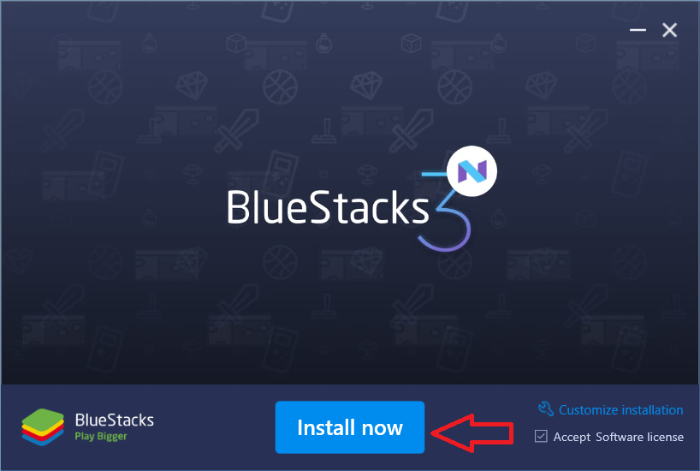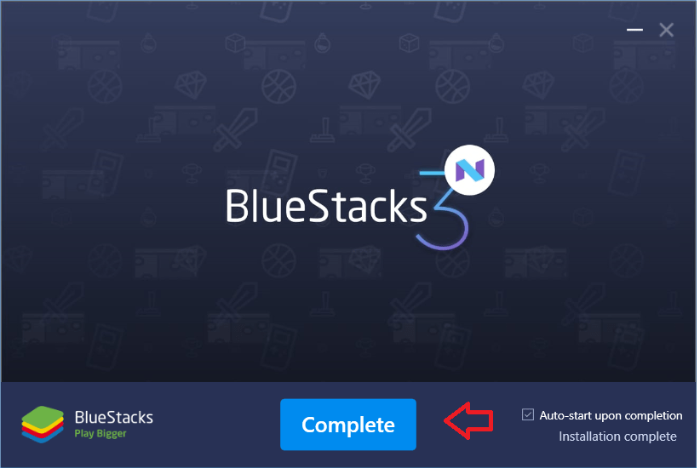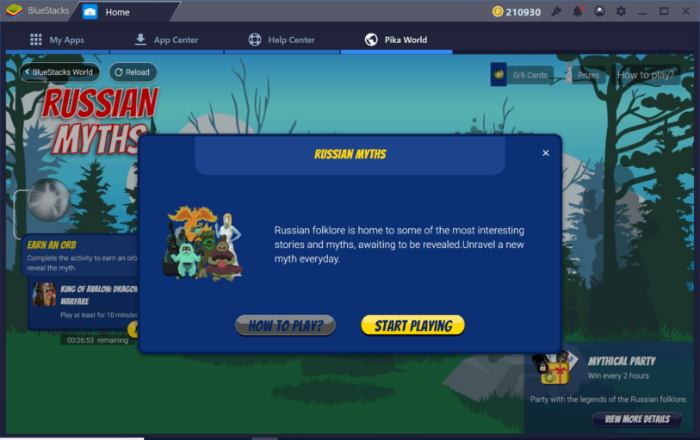Aplicațiile Android nu sunt acceptate direct pe Windows, dar puteți utiliza un software de emulator Android, cum ar fi BlueStacks, pentru a obține Magazinul Google Play pe computer și pentru a descărca/instala aplicații Android pe acesta la fel cum faceți pe dispozitivele Android.
BlueStacks poate rula perfect Android pe computerul tău Windows. Vă permite chiar să jucați jocuri Android pe un computer Windows. BlueStacks este gratuit și acceptă majoritatea versiunilor de Windows.
Avantajele
- PC-ul trebuie să aibă cel puțin 2 GB RAM.
- Ar trebui să aveți permisiuni administrative.
- PC-ul trebuie să aibă instalat Dirext X 9.0 sau o versiune ulterioară.
- PC-ul trebuie să aibă cel puțin 4 GB spațiu disponibil pe disc.
- Driverele grafice ale computerului ar trebui să fie actualizate.
Cum se instalează BlueStacks pe computer
→ Descărcați BlueStacks
- Obțineți cea mai recentă versiune de BlueStacks folosind linkul de descărcare de mai sus.
- După descărcarea fișierului .exe, rulați BlueStack Installer.exe fişier.Configurarea va începe automat extragerea fișierelor esențiale care urmează să fie instalate.

- După extragerea tuturor fișierelor, va apărea pagina de instalare,apasă pe Instaleaza acum buton. Așteptați ceva timp pentru a finaliza procesul de instalare.
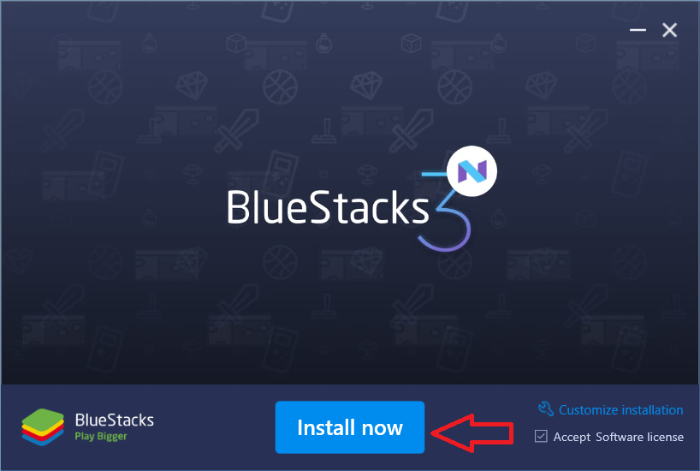
- Odată ce partea de instalare se termină, faceți clic pe Complet butonul pentru a porni software-ul.
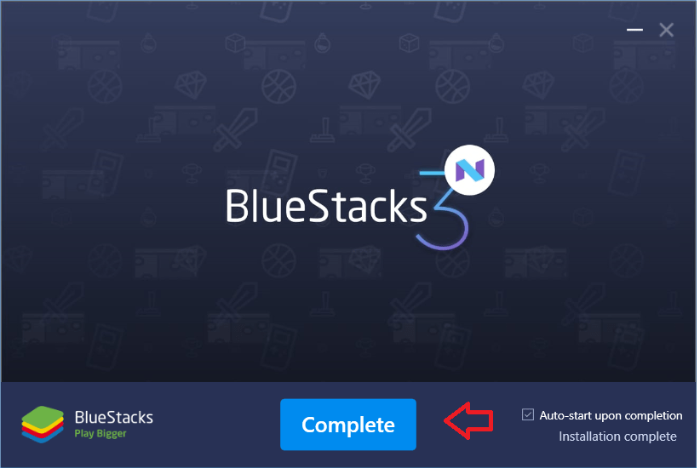
- Când prima secvență de pornire este completă, vi se va cere să vă conectați cu contul dvs. Google. Fă-o.
- Urmați restul configurării de pe ecran și veți ajunge la ecranul de pornire al aplicației, unde puteți căuta și descărca aplicații din Magazinul Play.
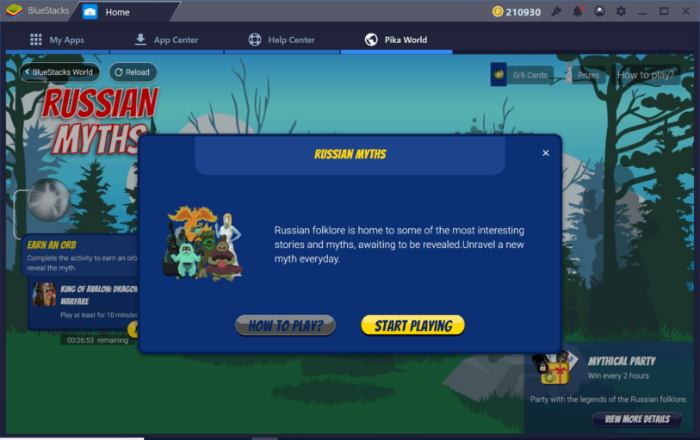
Distrați-vă cu Android care rulează pe computer.